Wps软件是很多小伙伴都在使用的一款文档编辑软件,在使用wps软件对演示文稿进行编辑的过程中,有的小伙伴想要将幻灯片中插入的音频设置为跨幻灯片播放,但又不知道该怎么进行设置,接下来小编就来和大家分享一下WPS PPT幻灯片设置跨页播放至指定幻灯片的方法。

WPS Office校园版 V6.6.0.2825 官方免费安装安装版
- 类型:办公软件
- 大小:37.6MB
- 语言:简体中文
- 时间:2015-08-20
查看详情
WPS设置跨页播放至指定幻灯片的方法
1、第一步,我们在电脑中点击打开WPS软件,然后在WPS页面中双击打开一个演示文稿,进入幻灯片编辑页面
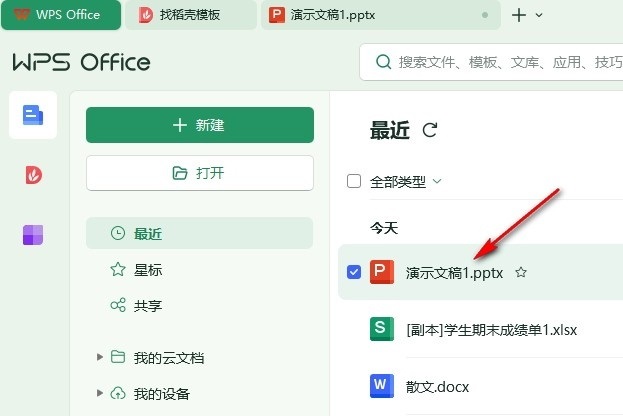
2、第二步,进入演示文稿编辑页面之后,我们先在插入工具的子工具栏中打开音频工具,接着选择嵌入音频选项,插入音频
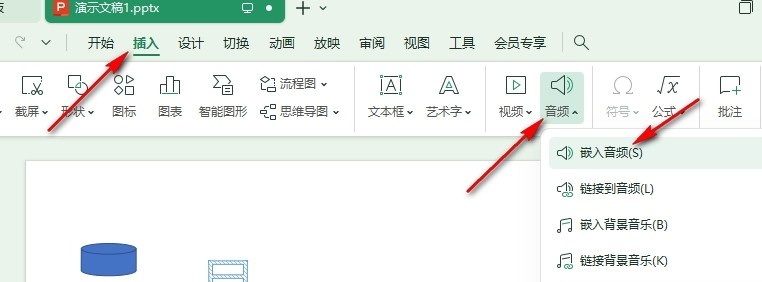
3、第三步,插入音频文件之后,我们点击幻灯片中的音频图标,然后在工具栏中点击打开音频工具
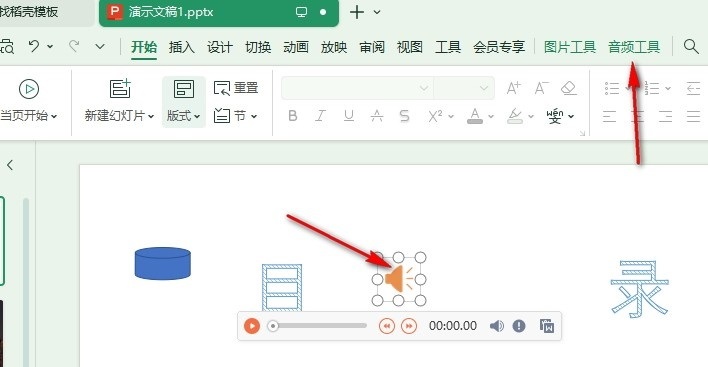
4、第四步,在音频工具的子工具栏中打开,我们找到“跨幻灯片播放”工具,点击打开该工具
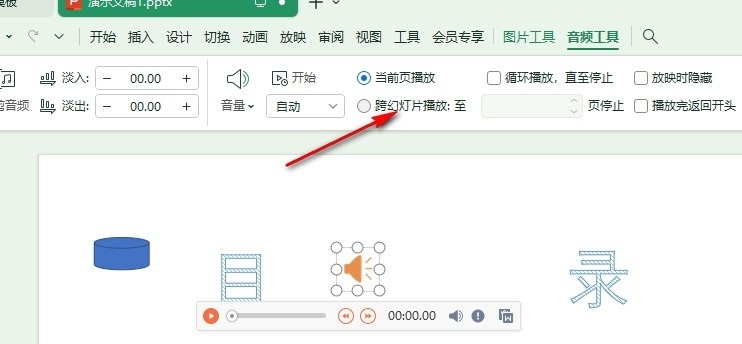
5、第五步,将音频设置为“跨幻灯片播放”之后,我们再在右侧的框内输入目标幻灯片页数即可
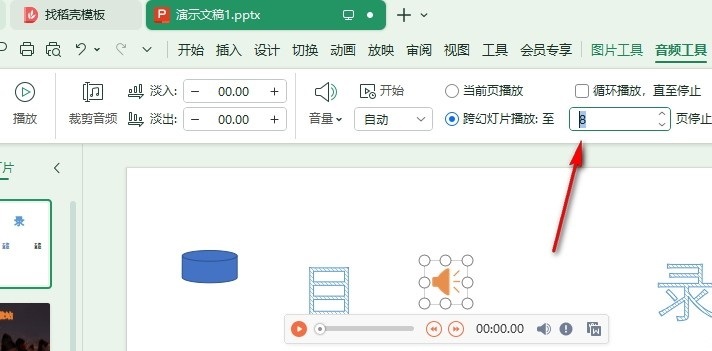
以上就是小编整理总结出的关于WPS PPT幻灯片设置跨页播放至指定幻灯片的方法,感兴趣的小伙伴快去试试吧。
注意事项:
1、文稿PPT,仅供学习参考,请在下载后24小时删除。
2、如果资源涉及你的合法权益,第一时间删除。
3、联系方式:sovks@126.com
115PPT网 » WPS如何设置跨页播放至指定幻灯片 WPS设置跨页播放至指定幻灯片的方法
1、文稿PPT,仅供学习参考,请在下载后24小时删除。
2、如果资源涉及你的合法权益,第一时间删除。
3、联系方式:sovks@126.com
115PPT网 » WPS如何设置跨页播放至指定幻灯片 WPS设置跨页播放至指定幻灯片的方法




